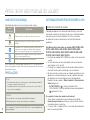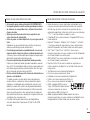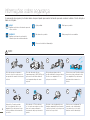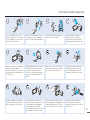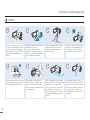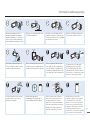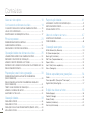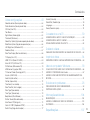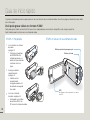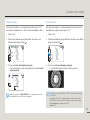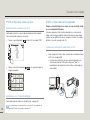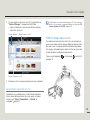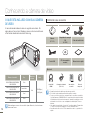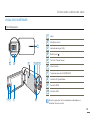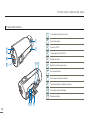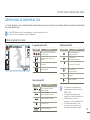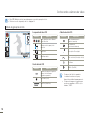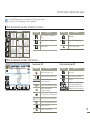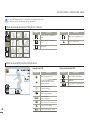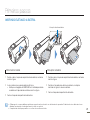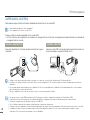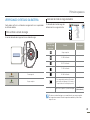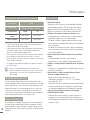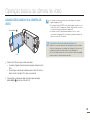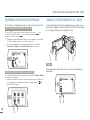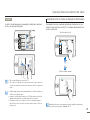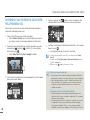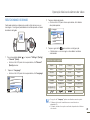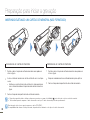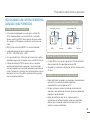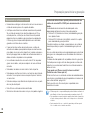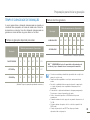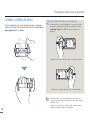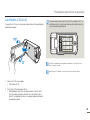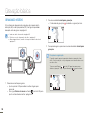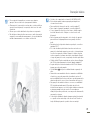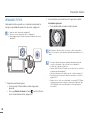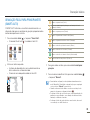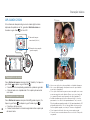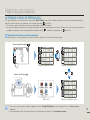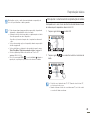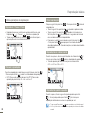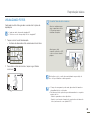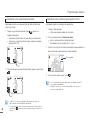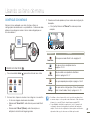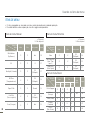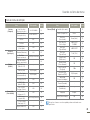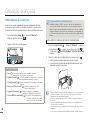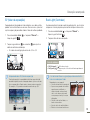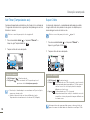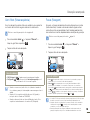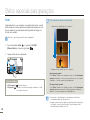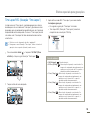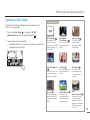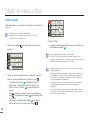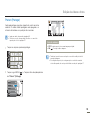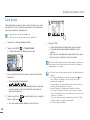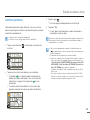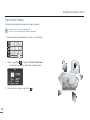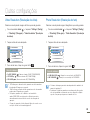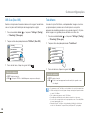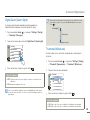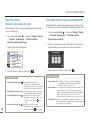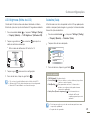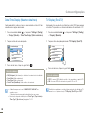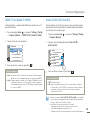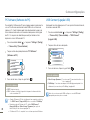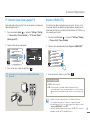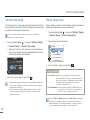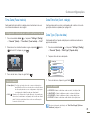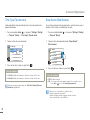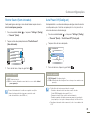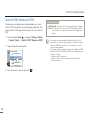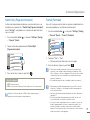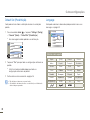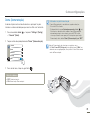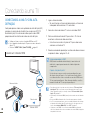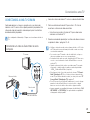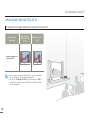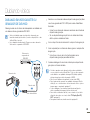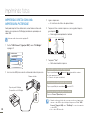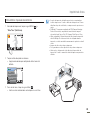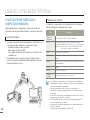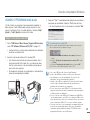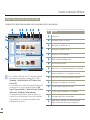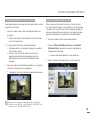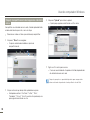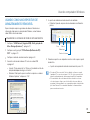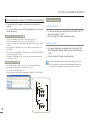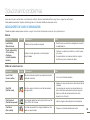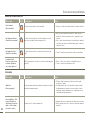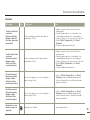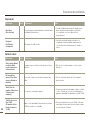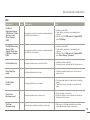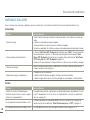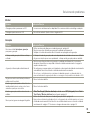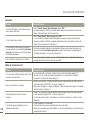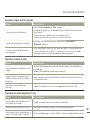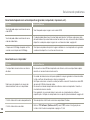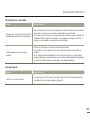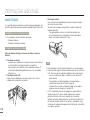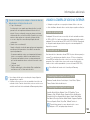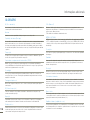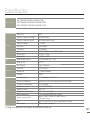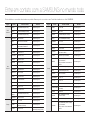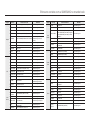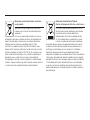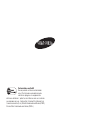Samsung HMX-Q10BN Manual do usuário
- Categoria
- Filmadoras
- Tipo
- Manual do usuário

Manual do Usuário
Câmera de Vídeo Digital de Alta Definição
www.samsung.com/register
Para gravação de filmes, utilize cartão de memória com suporte a
velocidades de gravação mais rápidas.
- Cartão de memória: Um cartão SDHC de Classe 6 ou superior.
HMX-Q10BN/HMX-Q100BN/HMX-Q130BN
HMX-Q10TN/HMX-Q100TN/HMX-Q130TN
HMX-Q10UN/HMX-Q100UN/HMX-Q130UN
HMX-Q10PN/HMX-Q100PN/HMX-Q130PN

2
AVISOS DE SEGURANÇA
Significado dos ícones e sinais neste manual do usuário:
Ícone
Segurança
Significado
AVISO
Significa que há risco de danos pessoais sérios ou morte.
CUIDADO
Significa que há um risco potencial de danos pessoais ou
materiais.
Para reduzir o risco de incêndio, explosão, choque elétrico ou
ferimentos pessoais durante a utilização da sua câmara de
vídeo, tome as seguintes precauções de segurança básicas.
Significa sugestões ou páginas de referência que podem ser
úteis ao operar a câmara de vídeo.
Definições requeridas antes de usar uma função.
Esses sinais de aviso estão aqui para evitar danos a você e a outras pessoas.
Siga-os rigorosamente. Depois de ler esta seção, guarde-a em um local seguro
para referência futura.
PRECAUÇÕES
Aviso!
Esta câmera de vídeo deve estar sempre conectada a uma tomada CA
com uma conexão terra de proteção.
As baterias não devem ser expostas a calor excessivo, como luz do sol,
fogo ou coisas semelhantes.
•
•
Cuidado
Risco de explosão se a bateria for substituída incorretamente.
Substitua apenas pelo mesmo tipo de bateria ou equivalente.
Se este aparelho for usado em CA de 240V, deve-se usar um adaptador de
plugue adequado.
Antes de ler este manual do usuário
INFORMAÇÕES IMPORTANTES SOBRE O USO
Sobre este manual do usuário
Obrigado por adquirir esta câmera de vídeo Samsung. Leia este
manual do usuário com atenção antes de usar a câmera de vídeo e
mantenha-o acessível para referência futura. Se sua câmera
de vídeo não funcionar corretamente, consulte Solucionando
problemas.
Este Manual do Usuário cobre os modelos HMX-Q10BN, HMX-
Q10TN, HMX-Q10UN, HMX-Q10PN, HMX-Q100BN, HMX-
Q100TN, HMX-Q100UN, HMX-Q100PN, HMX-Q130BN, HMX-
Q130TN, HMX-Q130UN, HMX-Q130PN.
Ilustrações do modelo HMX-Q10BN são usadas neste manual do
usuário.
As telas deste manual do usuário podem não ser exatamente
iguais àquelas vistas no LCD.
Os designs e as especificações da câmera de vídeo e de outros
acessórios estão sujeitos a alterações sem aviso prévio.
Neste manual do usuário, o ícone ou símbolo no parênteses que
aparece em uma descrição de um item de submenu indica que
ele aparecerá na tela ao configurar o item correspondente.
Exemplo: item do submenu “Video Resolution” (Resolução de
vídeo)
¬
página 63
- “Full HD 1080/60i” (
): Grava no formato Full HD
(1920x1080/60i). (Se estiver definido, o ícone correspondente
(
) aparecerá na tela.)
Os seguintes termos são usados neste manual:
‘Cena’ refere-se ao ponto em que você pressiona o botão
Iniciar/parar gravação para começar a gravar até pressioná-lo
novamente e parar a gravação.
Os temos ‘foto’ e ‘imagem estática’ são usados alternadamente
com o mesmo significado.
•
•
•
•
•
•

3
Antes de ler este manual do usuário
Antes de usar esta câmera de vídeo
• Este produto grava vídeo no formato H.264 (MPEG4/AVC).
• Você pode reproduzir e editar o vídeo gravado pela câmera
de vídeo em um computador com o software interno desta
câmera de vídeo.
• Saiba que esta câmera de vídeo não é compatível com
outros formatos de vídeo digital.
• Antes de gravar um vídeo importante, faça uma gravação de
teste.
Reproduza sua gravação de teste para certificar-se de que o
vídeo e o áudio foram gravados corretamente.
• O conteúdo gravado pode ser perdido devido a um erro de
manuseio desta câmera de vídeo ou cartão de memória, etc.
A Samsung não se responsabiliza pela compensação por danos
decorrentes da perda do conteúdo gravado.
• Faça uma cópia backup de importantes dados gravados.
Proteja seus importantes dados gravados copiando os arquivos
para um PC. É recomendável copiá-los de seu computador para
outra mídia de gravação para armazenamento. Consulte o guia
de instalação do software e de ligação USB.
• Direitos autorais: Saiba que esta câmera de vídeo destina-se
apenas a uso individual.
Os dados gravados no cartão desta câmera de vídeo com
memória interna, usando outra mídia ou dispositivos digitais/
analógicos, são protegidos pela lei de direitos autorais e não
podem ser usados sem a permissão do proprietário do direito
autoral, exceto para entretenimento pessoal. Mesmo que você
grave um evento como um show, apresentação ou exposição
para entretenimento pessoal, recomenda-se rigorosamente que
seja obtida antes uma permissão.
• Para obter informações sobre licenças de Código Aberto,
consulte o documento “Opensource-Q10.pdf” no CD-ROM
fornecido.
Notas relacionadas a marcas comerciais
• Nomes de marcas e marcas registradas mencionados neste
manual ou em outra documentação fornecida com o produto
da Samsung são marcas comerciais ou registradas de seus
respectivos proprietários. Além disso, neste manual as indicações
“™” e “
®
” não são utilizadas em todos os casos.
• O logotipo SD é uma marca comercial. O logotipo SDHC é uma
marca comercial.
• Microsoft
®
, Windows
®
, Windows Vista
®
, Windows
®
7, e DirectX
®
são marcas comerciais registradas ou marcas comerciais da
Microsoft Corporation nos Estados Unidos e/ou outros países.
• Intel
®
, Core™, Core 2 Duo
®
, e Pentium
®
são as marcas
comerciais registradas ou marcas comerciais da Intel Corporation
nos Estados Unidos e em outros países.
• AMD e Athlon™ são marcas registradas ou comerciais de AMD
nos Estados Unidos e outros países.
• Macintosh, Mac OS são marcas comerciais registradas ou
marcas comerciais da Apple Inc. nos Estados Unidos e/ou em
outros países.
• YouTube é uma marca comercial da Google Inc.
• Flickr é uma marca comercial da Yahoo.
• Facebook é uma marca comercial da Facebook Inc.
• twitter é uma marca comercial da Twitter Inc.
• Picasa é uma marca comercial da Google Inc.
• HDMI, o logotipo HDMI e o termo
“High – Definition Multimedia Interface”
são marcas comerciais ou marcas
registradas da HDMI Licensing LLC.
• Adobe, o logotipo Adobe e Adobe Acrobat são marcas
comerciais registradas ou marcas comerciais da Adobe Systems
Incorporated nos Estados Unidos e/ou em outros países.

4
As precauções de segurança ilustradas abaixo são para impedir que ocorram ferimentos pessoais ou danos materiais. Preste atenção a
todas as instruções.
AVISO
Significa que há risco de ferimentos pessoais
sérios ou morte.
Ação proibida. Não toque no produto.
CUIDADO
Significa que há um risco potencial de
ferimentos pessoais ou danos materiais
Não desmonte o produto. Esta precaução deve ser mantida.
Desconecte da fonte de alimentação.
AVISO
Não sobrecarregue as tomadas ou
extensões, já que isso pode provocar
um aquecimento anormal ou até mesmo
incêndio.
O uso da câmera de vídeo em
temperatura acima de 140°F (60°C)
pode
provocar incêndio. Manter a bateria
com temperatura alta pode causar
explosão.
Não permita que água, metais ou
produtos inflamáveis entrem na câmera
de vídeo ou no adaptador CA. Isso
pode provocar incêndio.
Evite areia ou poeira! Permitir a entrada
de areia ou poeira na câmera de vídeo
ou no adaptador CA poderá causar
problemas defuncionamento ou
defeitos.
LIO
Nada de óleo! Permitir a entrada
de óleo na câmera de vídeo ou no
adaptador CA poderá causar choque
elétrico, problemas de funcionamento
ou defeitos.
Não submeta o LCD à luz direta do
sol. Isso pode causar danos aos olhos,
bem como causar problemas de
funcionamento das peças internas do
produto.
Não dobre o cabo de alimentação nem
danifique o adaptador CA pressionando-o
com objetos pesados. Isso pode provocar
incêndio ou choque elétrico.
Não desconecte o adaptador CA,
puxando o cabo de alimentação
conectado a ele, pois isso pode
danificar o cabo de alimentação.
Informações sobre segurança

5
Informações sobre segurança
diulfgninaelc
Não use o adaptador CA se estiver
danificado, rachado ou se houver cabos
ou fios quebrados. Isso pode provocar
incêndio ou choque elétrico.
Não conecte o adaptador CA, a menos
que o plugue possa ser completamente
inserido, sem parte exposta das lâminas.
Não descarte a bateria jogando-a ao
fogo, pois ela pode explodir.
Nunca use fluidos de limpeza ou
produtos químicos semelhantes.
Não pulverize produtos de limpeza
diretamente sobre a câmera de vídeo.
Mantenha a câmera de vídeo afastada
da água ao usá-la em praias ou
piscinas ou quando chove. Isso pode
causar problemas de funcionamento ou
choque elétrico.
Mantenha a bateria de lítio ou o cartão
de memória usados fora do alcance
de crianças. Se a bateria de lítio ou o
cartão de memória forem ingeridos por
crianças, consulte imediatamente um
médico.
Não conecte ou desconecte o cabo de
alimentação com as mãos molhadas.
Isso pode causar choque elétrico.
Mantenha os cabos de alimentação
desligados quando não estiver em
uso ou durante tempestades com
relâmpagos. Existe risco de incêndio.
Ao limpar o adaptador CA, desligue os
cabos de alimentação. Existe risco de
mau funcionamento e choque elétrico.
Se a câmera de vídeo emitir um som
anormal, mau odor ou fumaça, desconecte
o cabo de alimentação imediatamente
e solicite manutenção à Central de
assistência técnica da Samsung. Isso pode
causar incêndio ou ferimentos pessoais.
Se a câmera de vídeo não funcionar,
retire imediatamente o adaptador CA ou
a bateria da câmera de vídeo. Existe
risco de incêndio ou lesões corporais.
Não tente desmontar, reparar ou
reformar a câmera de vídeo ou o
adaptador CA para evitar incêndio ou
choque elétrico.

6
Informações sobre segurança
CUIDADO
Não pressione a superfície do LCD com
força, não o submeta a impactos nem
o perfure com um objeto pontiagudo.
Se você pressionar a superfície do LCD,
poderão ocorrer irregularidades na
exibição.
Não deixe a câmera de vídeo, bateria,
adaptador CA ou outros
acessórios caírem no chão nem
exponha-os a vibrações ou impactos
severos. Isso pode causar problemas
de funcionamento ou ferimentos.
Não use a câmera de vídeo sobre um
tripé (não fornecido) em um local no
qual possa sujeitá-la a vibrações ou
impactos severos.
Não use a câmera de vídeo próxima à
luz direta do sol ou equipamentos de
aquecimento. Isso pode causar mau
funcionamento ou lesões corporais.
ED
I
CIT
C
ESNI
Não deixe a câmera de vídeo por um longo
período de tempo em um veículo fechado
onde a temperatura seja muito alta.
Não exponha a câmera de vídeo a
fuligens ou vapores. Fuligem fi na ou
vapor podem danifi car a caixa da
câmera de vídeo ou causar problemas
de funcionamento.
Não use a câmera de vídeo próxima a
um local onde é denso o gás de escape
gerado por motores a gasolina ou
diesel, ou gás corrosivo, como sulfato
de hidrogênio. Isso pode fazer com
que os terminais externos ou internos
corroam, impossibilitando a operação
normal.
Não exponha a câmera de vídeo a
inseticidas. A entrada de inseticida na
câmera de vídeo pode fazer com que
ela não opere normalmente. Desligue
a câmera de vídeo e cubra-a com
uma capa de vinil, etc., antes de usar
inseticidas.

7
Informações sobre segurança
Não exponha a câmera de vídeo a
mudança repentina de temperaturaou
umidade. Há também risco de defeito ou
choque elétrico ao usála em ambientes
externos durante tempestades com raios.
Não posicione a câmera de vídeo com
o LCD aberto para baixo.
Não limpe o corpo da câmera de vídeo
com benzina ou diluente. O revestimento
do exterior pode descascar ou a superfície
da caixa pode se deteriorar.
Não deixe o LCD aberto quando não
estiver usando a câmera de vídeo.
Não segure a câmera de vídeo pelo
LCD ao levantá-la. A tela LCD pode se
separar e a câmera de vídeo cair.
Não use a câmera de vídeo perto de TV
ou rádio: isso pode ocasionar ruídos na
tela da TV ou em transmissões de rádio.
Não use a câmera de vídeo perto de
fortes ondas de rádio ou magnetismo,
como alto-falantes e um grande motor.
Poderá haver entrada de ruído no vídeo
ou no áudio que estão sendo gravados.
Use apenas acessórios aprovados
pela Samsung. O uso de produtos
de outros fabricantes pode causar
superaquecimento, incêndio, explosão,
choque elétrico ou ferimentos pessoais
decorrentes de operação anormal.
Coloque a câmera de vídeo em uma
superfície estável e um local com
aberturas de ventilação.
Guarde dados importantes
separadamente. A Samsung não se
responsabiliza pela perda de dados.
Conecte o plugue em um local onde ele
fique acessível para operação. No caso
de algum problema com o produto, o
plugue deve ser retirado da tomada para
interromper completamente a alimentação.
Desligar o botão Power no produto não
interrompe a alimentação por completo.
Os fabricantes de acessórios não
autorizados compatíveis com este produto
são responsáveis pelos seus próprios
produtos. Use os acessórios opcionais de
acordo com as respectivas instruções de
segurança. A Samsung não é responsável
por mau funcionamento, incêndio ou
choques elétricos, nem por danos causados
pelo uso de acessórios não autorizados.

8
Conteúdos
Guia de início rápido...................................... 10
Conhecendo a câmera de vídeo .................... 14
O QUE ESTÁ INCLUÍDO COM SUA CÂMERA DE VÍDEO ............ 14
LOCAL DOS CONTROLES.......................................................... 15
IDENTIFICANDO AS EXIBIÇÕES NA TELA .................................. 17
Primeiros passos........................................... 21
INSERINDO/EJETANDO A BATERIA ........................................... 21
CARREGANDO A BATERIA......................................................... 22
VERIFICANDO O ESTADO DA BATERIA ..................................... 23
Operação básica da câmera de vídeo............ 25
LIGANDO/DESLIGANDO SUA CÂMERA DE VÍDEO .................... 25
DEFININDO OS MODOS DE OPERAÇÃO ................................... 26
USANDO O BOTÃO SENSÍVEL AO TOQUE ................................ 26
DEFININDO FUSO HORÁRIO E DATA/HORA PELA PRIMEIRA VEZ
.28
SELECIONANDO IDIOMAS ......................................................... 29
Preparação para iniciar a gravação................. 30
INSERINDO/EJETANDO UM CARTÃO DE MEMÓRIA
(NÃO FORNECIDO) ..................................................................... 30
SELECIONANDO UM CARTÃO DE MEMÓRIA ADEQUADO
(NÃO FORNECIDO) ..................................................................... 31
TEMPO E CAPACIDADE DE GRAVAÇÃO.................................... 33
USANDO A CORREIA DE APOIO ................................................ 34
AJUSTANDO A TELA LCD .......................................................... 35
Gravação básica ........................................... 36
GRAVANDO VÍDEOS................................................................... 36
GRAVANDO FOTOS.................................................................... 38
GRAVAÇÃO FÁCIL PARA PRINCIPIANTES (SMART AUTO)........ 39
APLICANDO ZOOM .................................................................... 40
Reprodução básica ....................................... 41
ALTERANDO O MODO DE REPRODUÇÃO................................. 41
REPRODUZINDO VÍDEOS........................................................... 42
VISUALIZANDO FOTOS .............................................................. 45
Usando os itens de menu.............................. 47
CONTROLE DOS MENUS........................................................... 47
ITENS DE MENU ......................................................................... 48
Gravação avançada....................................... 50
White Balance (Eq. Brancos) ....................................................... 50
EV (Valor da exposição)............................................................... 51
Back Light (Contraluz).................................................................. 51
Self Timer (Temporizador aut.) ..................................................... 52
Super C.Nite................................................................................ 52
Cont. Shot (Fotos sequência)....................................................... 53
Focus (Focagem)......................................................................... 53
Efeitos especiais para gravações ................... 54
Fader........................................................................................... 54
Time Lapse REC (Gravação “Time Lapse”) .................................. 55
Digital Effect (Efeito Digital)........................................................... 57
Edição de vídeos e fotos ............................... 58
Delete (Apagar)............................................................................ 58
Protect (Proteger) ........................................................................ 59
Divide (Dividir) .............................................................................. 60
Combine (Combinar).................................................................... 61
File Info (Info Ficheiro) .................................................................. 62

9
Conteúdos
Outras configurações .................................... 63
Video Resolution (Resolução de vídeo) ........................................ 63
Photo Resolution (Resolução de foto).......................................... 63
OIS Duo (Duo OIS)....................................................................... 64
Tele Macro .................................................................................. 64
Digital Zoom (Zoom digital) .......................................................... 65
Thumbnail (Miniaturas)................................................................. 65
Video Play Option (Opção de reprodução de vídeo)..................... 66
Slide Show Option (Opção de apresentação)............................... 66
LCD Brightness (Brilho do LCD)................................................... 67
Guideline (Guia) ........................................................................... 67
Date/Time Display (Mostrar data/hora)......................................... 68
TV Display (Ecrã TV) .................................................................... 68
HDMI TV Out (Saída TV HDMI)..................................................... 69
Auto LCD Off (LCD Auto Off) ....................................................... 69
PC Software (Software de PC)..................................................... 70
USB Connect (Ligação USB) ....................................................... 70
TV Connect Guide (Guia ligação TV) ............................................ 71
Anynet+ (HDMI-CEC)................................................................... 71
Card Info (Info cartão) .................................................................. 72
File No. (Arquivo No.)................................................................... 72
Time Zone (Fuso horário) ............................................................. 73
Date/Time Set (Conf. relógio)....................................................... 73
Date Type (Tipo de data) ............................................................. 73
Time Type (Tipo de hora) ............................................................. 74
Beep Sound (Sinal Sonoro).......................................................... 74
Shutter Sound (Som obturador)................................................... 75
Auto Power Off (Deslig aut).......................................................... 75
Quick On STBY (Rápido em STBY).............................................. 76
Switch Grip (Pega do interruptor)................................................. 77
Format (Formatar)........................................................................ 77
Default Set (Predefinição)............................................................. 78
Language .................................................................................... 78
Demo (Demonstração)................................................................. 79
Conectando a uma TV................................... 80
CONECTANDO A UMA TV COM ALTA DEFINIÇÃO .................... 80
CONECTANDO A UMA TV COMUM ........................................... 81
VISUALIZANDO EM UMA TELA DE TV........................................ 82
Dublando vídeos ........................................... 83
DUBLANDO EM VIDEOCASSETE OU GRAVADOR DE DVD/HDD
.... 83
Imprimindo fotos ........................................... 84
IMPRESSÃO DIRETA COM UMA IMPRESSORA PICTBRIDGE.... 84
Usando computador Windows....................... 86
O QUE VOCÊ PODE FAZER COM O COMPUTADOR WINDOWS
.... 86
USANDO O PROGRAMA Intelli-studio......................................... 87
USANDO COMO UM DISPOSITIVO DE ARMAZENAMENTO RE-
MOVÍVEL..................................................................................... 91
Solucionando problemas ............................... 93
INDICADORES DE AVISO E MENSAGENS.................................. 93
SINTOMAS E SOLUÇÕES........................................................... 98
Informações adicionais ................................ 104
MANUTENÇÃO ......................................................................... 104
USANDO A CÂMERA DE VÍDEO NO EXTERIOR ....................... 105
GLOSSÁRIO.............................................................................. 106
Especificações............................................ 107

10
O guia de início rápido apresenta a operação e os recursos básicos de sua câmera de vídeo. Consulte as páginas de referência para obter
mais informações.
Você pode gravar vídeos no formato H.264!
Você pode gravar vídeos no formato H.264, que é mais adequado para enviar email e compartilhar com amigos e parentes.
Você também pode tirar fotos com sua câmera de vídeo.
Guia de início rápido
ETAPA 1: Preparação
1
Insira a bateria na câmera
de vídeo.
¬
página 21
Verifique se o logotipo
da SAMSUNG está
voltado para baixo e a
bateria está posicionada
conforme mostra a
figura.
2
Carregue a bateria
completamente.
¬
página 22
A bateria estará
completamente
carregada quando a luz
do indicador carregando
ficar verde.
3
Insira um cartão de
memória.
¬
página 30
Você pode usar cartões
de memória SDHC ou
SD com esta câmera de vídeo.
•
•
•
ETAPA 2: Grave com sua câmera de vídeo
Botão para iniciar/parar gravação
LCD
Sua câmera de vídeo liga quando você abre a
tela LCD.
Seletor de zoom

11
Guia de início rápido
Gravando vídeos
Sua câmera de vídeo usa a tecnologia de compactação H.264
avançada para proporcionar a você a melhor qualidade de vídeo.
1
Abra o LCD.
2
Selecione o modo de gravação de vídeo, tocando na guia
Modo de gravação de vídeo (
).
STBY 00:00:00 [253Min]
3
Pressione o botão Iniciar/parar gravação.
Para parar de gravar, pressione novamente o botão Iniciar/
parar gravação.
00:00:00 [253Min]
A definição padrão é “Full HD 1080/60i”. Você também pode gravar
com qualidade de vídeo SD (defi nição padrão).
•
Gravando fotos
Sua câmera de vídeo tem a capacidade de gravar fotos de alta
qualidade com proporção de aspecto 16:9.
1
Abra o LCD.
2
Selecione o modo de gravação de foto, tocando na guia Modo
de gravação de foto (
).
9999
3
Pressione o botão Iniciar/parar gravação.
O som do obturador é ouvido e a foto é gravada.
Usando a função ‘Rápido em STBY’ abrindo e fechando
a tela LCD.
Ao fechar a tela LCD, sua câmera de vídeo entra no modo Quick
On STBY (modo de economia de energia). Você pode começar a
gravar rapidamente ao abrir a tela LCD.
¬
página 76
•

12
Guia de início rápido
ETAPA 3: Reproduzir vídeos ou fotos
Exibindo vídeos ou fotos na tela LCD
Você pode encontrar as gravações desejadas de forma rápida
com a exibição do índice em miniaturas.
1
Toque na guia Reproduzir ( ) na tela LCD no modo STBY.
STBY 00:00:00 [253Min]
2
Toque na miniatura desejada ( / ), em seguida, toque na
imagem desejada.
Exibindo em uma TV de alta definição
Você pode apreciar vídeos em alta definição.
¬
página 80
Você também pode reproduzir vídeos em uma TV com qualidade de
imagem SD (defi nição padrão).
¬
página 81
ETAPA 4: Salve vídeos e fotos gravadas
Simples e divertido! Aprecie os vários recursos do Intelli-studio
no seu computador Windows.
Usando o programa Intelli-studio embutido em sua câmera de
vídeo, você consegue importar vídeo e fotos para o computador
e editar ou compartilhá-los com os amigos e a família. Para obter
detalhes, consulte as páginas 86~90
Importação e exibição de vídeos/fotos no PC
1
Inicie o programa Intelli-studio, conectando a câmera de vídeo
ao PC com o cabo USB.
Uma tela de salvamento do novo arquivo é exibida, com
a janela principal do Intellistudio. Clique em “Yes”, O
procedimento de upload será concluído e a janela pop-up
será exibida.
•

13
Guia de início rápido
2
Os novos arquivos são salvos no seu PC e registrados em
“Contents Manager”, no programa Intelli-Studio.
É possível organizar os arquivos por diferentes opções,
como Data, Local, etc.
Arquivos salvos no seu PC
Contents Manager
Diretório de pastas no seu PC
3
Clique duas vezes no arquivo que deseja começar a reproduzir.
Compartilhando vídeos/fotos em sites
Compartilhe seu conteúdo com o mundo, fazendo upload de
fotos e vídeos diretamente para sites, com apenas um clique.
Clique na guia “Share” (Compartilhar)
J
“Upload” no
navegador.
¬
página 90
•
O Intelli-studio é executado automaticamente no PC após a câmera
de vídeo ser conectada ao computador Windows ao especificar “PC
Software (Software de PC): ON”.
¬
página 70
ETAPA 5: Apagar vídeos ou fotos
Se a mídia de armazenamento estiver cheia, não será possível
gravar novos vídeos ou fotos. Apague dados de vídeos ou fotos
que foram salvos na mídia de armazenamento do computador.
Em seguida, você poderá gravar vídeos ou fotos no espaço que
acabou de liberar na mídia de armazenamento.
Toque na guia Reproduzir (
)
J
Guia Apagar ( ) na tela LCD.
¬
página 58

14
O QUE ESTÁ INCLUÍDO COM SUA CÂMERA
DE VÍDEO
A nova câmera de vídeo vem com os seguintes acessórios. Se
algum desses itens estiver faltando na caixa, entre em contato com
a Central de atendimento ao cliente Samsung.
Nome do modelo Cor
Memória
interna
Lente
HMX-Q10BN/HMX-Q100BN/
HMX-Q130BN
Preto
Não
X10 (Óptico)
X20 (Digital)
HMX-Q10TN/HMX-Q100TN/
HMX-Q130TN
Prata titânio
HMX-Q10UN/HMX-Q100UN/
HMX-Q130UN
Azul
HMX-Q10PN/HMX-Q100PN/
HMX-Q130PN
Rosa
Embora alguns recursos dos modelos sejam diferentes, eles funcionam
da mesma forma.
Verificando seus acessórios
Bateria
(BP125A)
Adaptador de energia
CA
(AA-MA9)
Cabo de áudio/vídeo
Cabo USB
CD do manual do
usuário)
Guia de início rápido
A aparência exata de cada item pode variar por modelo.
O conteúdo pode variar dependendo da região de vendas.
Peças e acessórios podem ser comprados após consulta ao revendedor
local da Samsung. A SAMSUNG não é responsável pela redução da vida
útil da bateria ou pelo mau funcionamento causado por qualquer uso não
autorizado de acessórios como o adaptador de alimentação CA ou as
baterias.
Um cartão de memória não é fornecido. Consulte a página 31 para saber
os cartões de memória compatíveis com sua câmera de vídeo.
Sua câmera de vídeo inclui o CD do manual do usuário e o guia de início
rápido.
•
•
•
•
•
Conhecendo a câmera de vídeo
Opcional
Cabo Mini
HDMI
Carregador de bateria
(IA-BC9UA4)
Um cartão de
memória
Bolsa de
transporte

15
Conhecendo a câmera de vídeo
LOCAL DOS CONTROLES
Frente/Esquerda
3 4 5
6 7 8 9
10
1
2
3
1
Lente
2
Microfone interno
3
Indicador de carga (CHG)
4
Botão Início ( )
5
Tela LCD (Tela de toque)
6
Interna falante
7
Tampa do conector (AV/HDMI/USB)
8
Conector AV (Áudio/Vídeo)
9
Conector HDMI
10
Conector USB
Durante a gravação, tenha cuidado para não bloquear o
microfone interno e a lente.

16
Conhecendo a câmera de vídeo
Traseira/Direita/Inferior
1
2
3
4
5
6
7
9
10 11
8
1
Interruptor de abrir/fechar lente
2
Correia de apoio
3
Conector DC IN
4
Tampa do conector (DC IN)
5
Seletor de zoom
6
Botão Iniciar/parar gravação
7
Encaixe da bateria
8
Encaixe do cartão de memória
9
Tampa da bateria/Cartão de memória
10
Interruptor destravar bateria
11
Suporte do tripé

17
Conhecendo a câmera de vídeo
IDENTIFICANDO AS EXIBIÇÕES NA TELA
As funções disponíveis variam, dependendo do modo de operação que você selecionou, e indicadores diferentes aparecerão, dependendo
dos valores de defi nições.
Esta OSD (Exibição na tela) é mostrada apenas no modo de gravação de vídeo.
Selecione o modo de gravação de vídeo.
¬
página 26
•
•
Modo de gravação de vídeo
À esquerda da tela LCD
Indicador Significado
/ /
Modo Smart Auto/modo Manual/
modo Filme Arte
Guia do modo de gravação de
vídeo/foto
Guia Zoom
Guia Reprodução
Centro da tela LCD
Indicador Significado
STBY
/
z
/
Status operacional (standby/
gravando /pausa)
00:00:00
Contador de tempo
(tempo de gravação do vídeo)
[253Min]
Tempo de gravação restante
Fuso horário (visit)
JAN/01/2011
12:00 AM
Date/Time (Data/Hora)
À direita da tela LCD
Indicador Significado
Mídia de armazenamento
(Cartão de memória)
Info. da bateria
(nível restante da bateria)
Zoom óptico/Zoom digital
Video resolution
(Resolução de vídeo)
Tele Macro
OIS Duo (Duo OIS)
Os indicadores na tela baseiam-se
na capacidade do cartão de memória
SDHC 32 GB.
A tela acima está ilustrada para fins
explicativos e pode diferir da exibição real.
Para indicadores de avisos e
mensagens, consulte as páginas 93~97
Os itens ilustrados abaixo e suas
posições podem ser alterados sem
aviso para um desempenho melhor.
•
•
•
•
STBY 00:00:00 [253Min]
JAN/01/2011
12:00AM

18
Conhecendo a câmera de vídeo
Esta OSD (Exibição na tela) é mostrada apenas no modo de gravação de foto.
Selecione o modo de gravação de foto.
¬
página 26
•
•
Modo de gravação de foto
À esquerda da tela LCD
Indicador Significado
/ /
Modo Smart Auto/modo Manual/
modo Filme Arte
Guia do modo de gravação de
vídeo/foto
Guia Zoom
Guia Reprodução
Centro da tela LCD
Indicador Significado
9999
Contador de imagens fotográficas
(número total de imagens
fotográficas graváveis)
Fuso horário (visit)
JAN/01/2011
12:00 AM
Date/Time (Data/Hora)
À direita da tela LCD
Indicador Significado
Mídia de armazenamento
(Cartão de memória)
Info. da bateria
(nível restante da bateria)
Zoom óptico/Zoom digital
Photo resolution (Resolução de foto)
Tele Macro
OIS Duo (Duo OIS)
O número total de fotos graváveis
é calculado com base no espaço
disponível na mídia de armazenamento.
O número de imagens fotográficas que
podem ser gravadas no OSD é de, no
máximo, “9999”.
•
•
9999
JAN/01/2011
12:00AM

19
Conhecendo a câmera de vídeo
Esse OSD (display na tela) só é mostrado no modo Reprodução de vídeo.
Selecione o modo de reprodução de vídeo.
¬
página 41
•
•
Modo de reprodução de vídeo : Exibição em miniatura
Indicador Significado
Guia de exibição em miniatura de
vídeo
Guia de exibição em miniatura de
foto
Guia Combinar
Indicador Significado
Guia Apagar
Guia do modo de gravação de
vídeo
Proteção contra exclusão
Modo de reprodução de vídeo: Exibição única
00:00:20/ 00:01:03 100_0001
Topo da tela LCD
Indicador Significado
Modo Reprodução de vídeo
X
/
Status operacional (reprodução/ pausa, etc.)
00:00:00/00:00:55
Código de tempo (tempo decorrido/
tempo de gravação)
100_0001
Nome do arquivo (Número do arquivo)
Mídia de armazenamento
(Cartão de memória)
Info. da bateria (nível restante da bateria)
Barra de progresso da reprodução
Video resolution (Resolução de vídeo)
Opção reprodução
Proteção contra exclusão
Parte inferior da tela LCD
Indicador Significado
Guia Volume
Guia de exibição em miniatura
Guia Menu
Guias de controle da reprodução
de vídeo (pular/procurar/pausa/
reproduzir/reprodução em câmera
lenta/reprodução quadro a quadro)

20
Conhecendo a câmera de vídeo
Esse OSD (display na tela) só é mostrado no modo Reprodução de foto
Selecione o modo de reprodução de foto.
¬
página 41
•
•
Modo de reprodução de foto: Exibição em miniatura
Modo de reprodução de foto: Exibição única
1/12 100_0001
X1.1
Topo da tela LCD
Indicador Significado
Modo Reprodução de foto
1/12
Contador de imagem de foto
(imagem atual/número total de
imagens gravadas)
Mídia de armazenamento
(Cartão de memória)
Info. da bateria
(nível restante da bateria)
100_0001
Nome do arquivo
(número do arquivo)
Photo resolution (Resolução de foto)
Proteção contra exclusão
X1.1
Controle de zoom (X1.1 ~ X8.0)
Parte inferior da tela LCD
Indicador Significado
Guia de exibição em miniatura
Guia MENU
Guia Iniciar apresentação de slides
Indicador Significado
Guia de exibição em miniatura de
vídeo
Guia de exibição em miniatura de
foto
Guia Apagar
Indicador Significado
Guia do modo de gravação de foto
Proteção contra exclusão
A página está carregando ...
A página está carregando ...
A página está carregando ...
A página está carregando ...
A página está carregando ...
A página está carregando ...
A página está carregando ...
A página está carregando ...
A página está carregando ...
A página está carregando ...
A página está carregando ...
A página está carregando ...
A página está carregando ...
A página está carregando ...
A página está carregando ...
A página está carregando ...
A página está carregando ...
A página está carregando ...
A página está carregando ...
A página está carregando ...
A página está carregando ...
A página está carregando ...
A página está carregando ...
A página está carregando ...
A página está carregando ...
A página está carregando ...
A página está carregando ...
A página está carregando ...
A página está carregando ...
A página está carregando ...
A página está carregando ...
A página está carregando ...
A página está carregando ...
A página está carregando ...
A página está carregando ...
A página está carregando ...
A página está carregando ...
A página está carregando ...
A página está carregando ...
A página está carregando ...
A página está carregando ...
A página está carregando ...
A página está carregando ...
A página está carregando ...
A página está carregando ...
A página está carregando ...
A página está carregando ...
A página está carregando ...
A página está carregando ...
A página está carregando ...
A página está carregando ...
A página está carregando ...
A página está carregando ...
A página está carregando ...
A página está carregando ...
A página está carregando ...
A página está carregando ...
A página está carregando ...
A página está carregando ...
A página está carregando ...
A página está carregando ...
A página está carregando ...
A página está carregando ...
A página está carregando ...
A página está carregando ...
A página está carregando ...
A página está carregando ...
A página está carregando ...
A página está carregando ...
A página está carregando ...
A página está carregando ...
A página está carregando ...
A página está carregando ...
A página está carregando ...
A página está carregando ...
A página está carregando ...
A página está carregando ...
A página está carregando ...
A página está carregando ...
A página está carregando ...
A página está carregando ...
A página está carregando ...
A página está carregando ...
A página está carregando ...
A página está carregando ...
A página está carregando ...
A página está carregando ...
A página está carregando ...
A página está carregando ...
A página está carregando ...
A página está carregando ...
-
 1
1
-
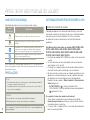 2
2
-
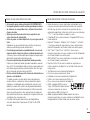 3
3
-
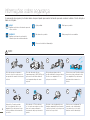 4
4
-
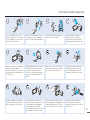 5
5
-
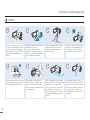 6
6
-
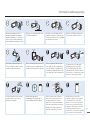 7
7
-
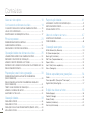 8
8
-
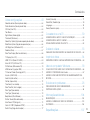 9
9
-
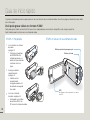 10
10
-
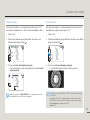 11
11
-
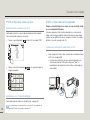 12
12
-
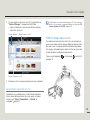 13
13
-
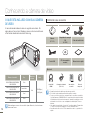 14
14
-
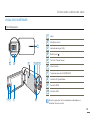 15
15
-
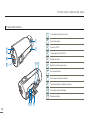 16
16
-
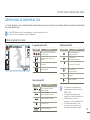 17
17
-
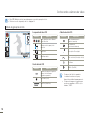 18
18
-
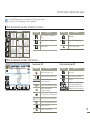 19
19
-
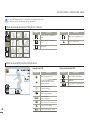 20
20
-
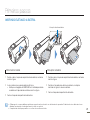 21
21
-
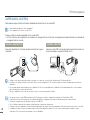 22
22
-
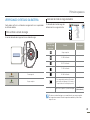 23
23
-
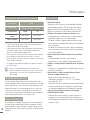 24
24
-
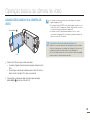 25
25
-
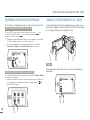 26
26
-
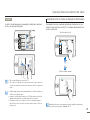 27
27
-
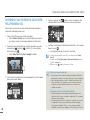 28
28
-
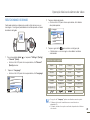 29
29
-
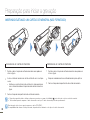 30
30
-
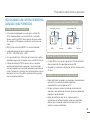 31
31
-
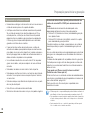 32
32
-
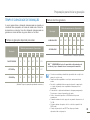 33
33
-
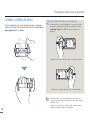 34
34
-
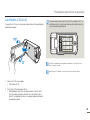 35
35
-
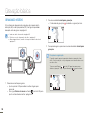 36
36
-
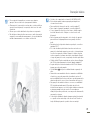 37
37
-
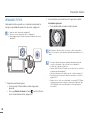 38
38
-
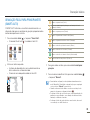 39
39
-
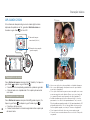 40
40
-
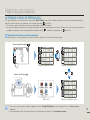 41
41
-
 42
42
-
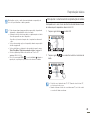 43
43
-
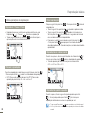 44
44
-
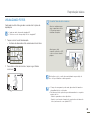 45
45
-
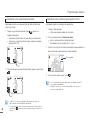 46
46
-
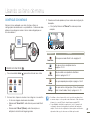 47
47
-
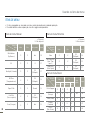 48
48
-
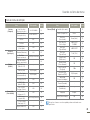 49
49
-
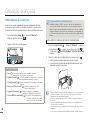 50
50
-
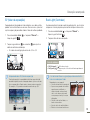 51
51
-
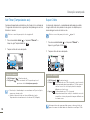 52
52
-
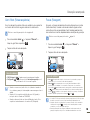 53
53
-
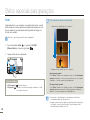 54
54
-
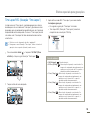 55
55
-
 56
56
-
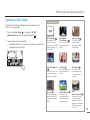 57
57
-
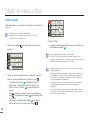 58
58
-
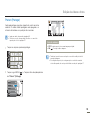 59
59
-
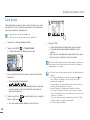 60
60
-
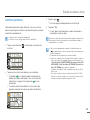 61
61
-
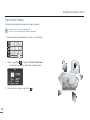 62
62
-
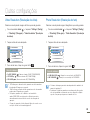 63
63
-
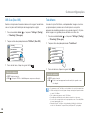 64
64
-
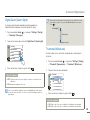 65
65
-
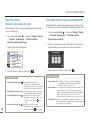 66
66
-
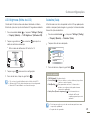 67
67
-
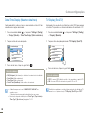 68
68
-
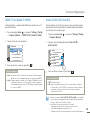 69
69
-
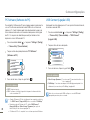 70
70
-
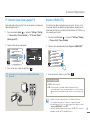 71
71
-
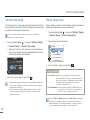 72
72
-
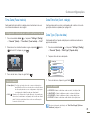 73
73
-
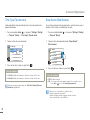 74
74
-
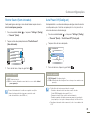 75
75
-
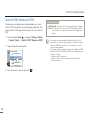 76
76
-
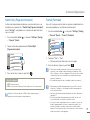 77
77
-
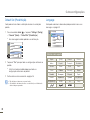 78
78
-
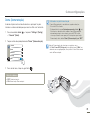 79
79
-
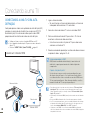 80
80
-
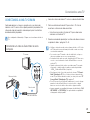 81
81
-
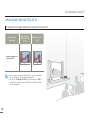 82
82
-
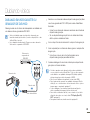 83
83
-
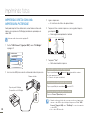 84
84
-
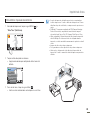 85
85
-
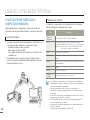 86
86
-
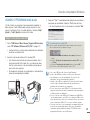 87
87
-
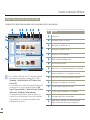 88
88
-
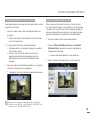 89
89
-
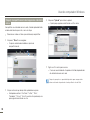 90
90
-
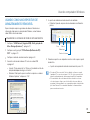 91
91
-
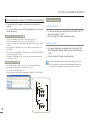 92
92
-
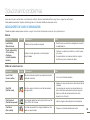 93
93
-
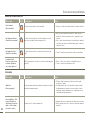 94
94
-
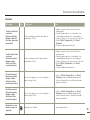 95
95
-
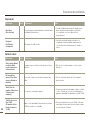 96
96
-
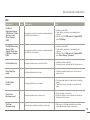 97
97
-
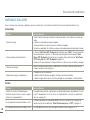 98
98
-
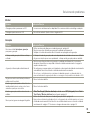 99
99
-
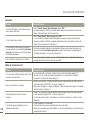 100
100
-
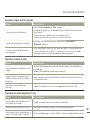 101
101
-
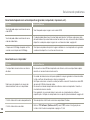 102
102
-
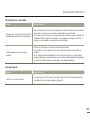 103
103
-
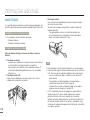 104
104
-
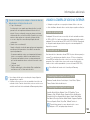 105
105
-
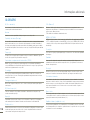 106
106
-
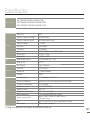 107
107
-
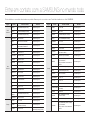 108
108
-
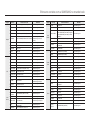 109
109
-
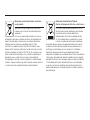 110
110
-
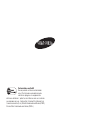 111
111
Samsung HMX-Q10BN Manual do usuário
- Categoria
- Filmadoras
- Tipo
- Manual do usuário
Artigos relacionados
-
Samsung HMX-Q200BN Manual do usuário
-
Samsung HMX-H305BN Manual do usuário
-
Samsung HMX-QF300BN Manual do usuário
-
Samsung HMX-H205BN Manual do usuário
-
Samsung HMX-R10SN Manual do usuário
-
Samsung HMX-F80BN Manual do usuário
-
Samsung HMX-F900WN Manual do usuário
-
Samsung HMX-Q10UP Manual do usuário
-
Samsung HMX-U10BN Manual do usuário
-
Samsung HMX-H105BN Manual do usuário